
Бывают случаи, когда наша система перестает нормально грузиться. Это бывает по разным причинам: вследствие действия вирусов, повреждения системных файлов и т.д. Бывает еще вина “железа” – сбойного кластера жесткого диска, неисправностью материнской платы, блока питания и т.д. Здесь все зависит от характера поломки и сообщений на вашем мониторе. Так вот, если у вас “программный” сбой, например вследствие действия вирусов, то данный загрузочный диск поможет вам восстановить систему из ранее созданной резервной копии программы AOMEI Backupper. Итак, поехали…
- Создание загрузочного диска или флешки программой AOMEI Backupper Standard
- Восстановление Windows из резервной копии с помощью загрузочного диска AOMEI Backupper Standard
Создание загрузочного диска или флешки программой AOMEI Backupper Standard
Запускаем программу «AOMEI Backupper Standard»
В главном окне программы выбираем раздел: «Утилиты» и щелкаем по «Создание загрузочного носителя»
Выбираем «Windows PE – создать загрузочный диск на базе Windows PE». Жмем «Далее»
Нажимаем «Далее»
Выбираем загрузочный носитель «Запись CD/DVD». Вы также можете выбрать «Устройство USB» для записи на флешку или «Экспорт ISO» для создания образа загрузочного диска в формате ISO для последующей записи его на диск (например программой «Ashampoo Burning Studio 6 FREE»). Вставляем чистый диск CD или DVD в дисковод. Нажимаем «Далее»
Пойдет процесс создания образа WinPE и записи его на CD или DVD диск
При успешной записи образа на диск WinPE нажимаем «Готово»
Все, ваша загрузочная флешка или диск созданы!
Восстановление Windows из резервной копии с помощью загрузочного диска AOMEI Backupper Standard
Итак, загрузочный диск мы подготовили и записали на диск CD или DVD. Для начала восстановления Windows из резервной копии вставляем наш подготовленный загрузочный диск в дисковод или загрузочную флешку в USB-разъем и перезагружаем компьютер.
Примечание: Чтобы система сначала начала грузиться с другого носителя (DVD диска или флешки), нужно поменять приоритет загрузки в BIOS или системе UEFI. Если будут вопросы по данному пункту, спрашивайте в комментариях, там все зависит от модели ноутбука или компьютера и производителя BIOS.
Видим, что система начала грузиться с загрузочного носителя (в данном случае DVD диска)
Загружается AOMEI Backupper Standard с загрузочного диска…
 Изучаем компьютер просто и легко! Обучение компьютеру. Этот блог предназначен освоить персональный компьютер начинающим пользователям
Изучаем компьютер просто и легко! Обучение компьютеру. Этот блог предназначен освоить персональный компьютер начинающим пользователям 
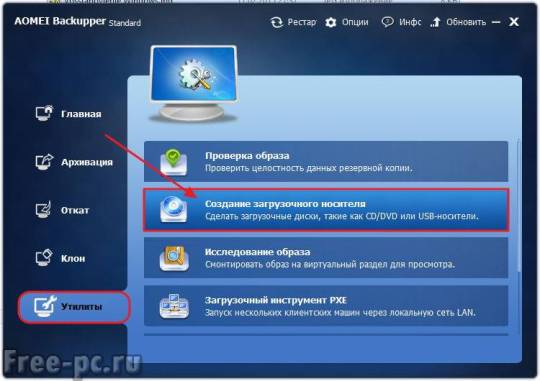

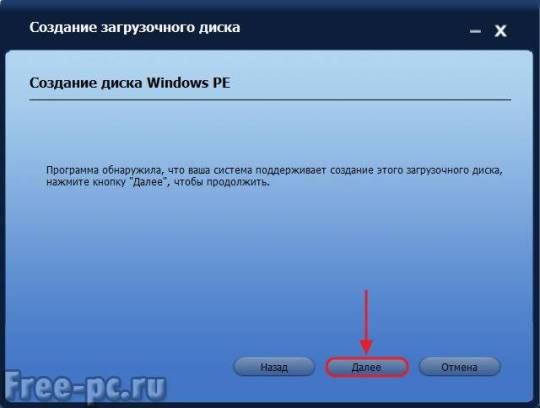
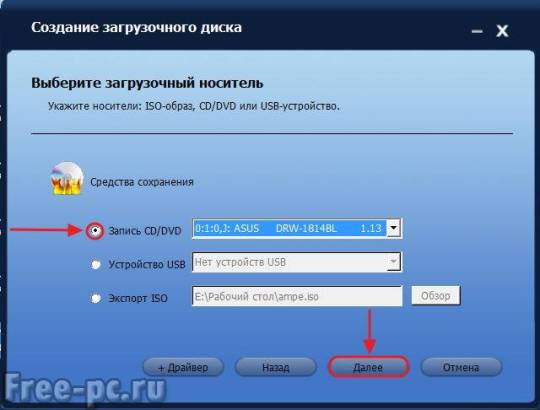





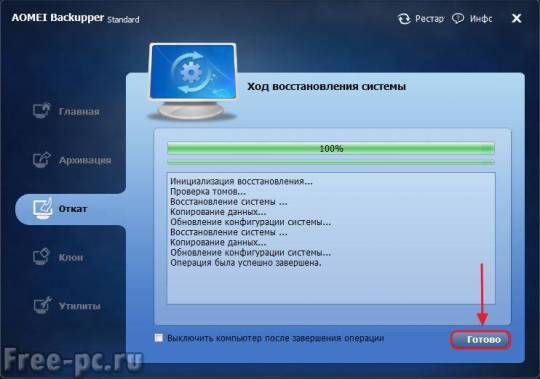
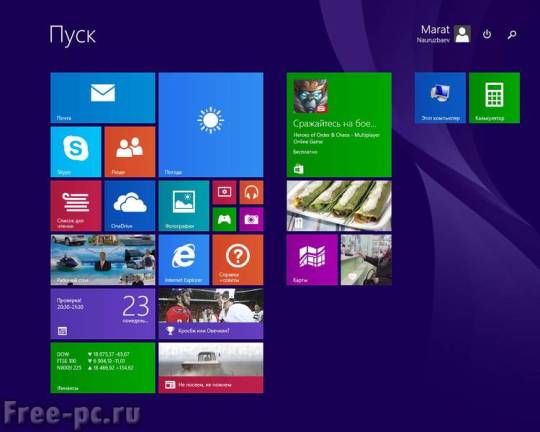




Спасибо за урок, все понятно.Вопрос:
— сколько болванок потребуется для W-7 домашняя базовая, объемом 4,7 Гб и делает ли прога паузы на перезарядку болванок.
— как правильно разбить на разделы внешний USB HHD для копирования ОС и диска D:\
Спасибо
Если вы говорите про обьем файла резервной копии, то он зависит от кол-ва установленных программ в системе и от степени сжатия в настройках Aomei backaper. Паузы он делать не будет — образы пишутся сначала на ваш жёсткий диск, на болванки вы после сами записываете. Разбить на разделы ваш внешний жёсткий диск вы можете стандартными средствами Windows. Размеры можете задать любые соответственно размерам ваших данных.
Позже напишу статью ещё об одной программе Aomei для управления дисками (разбивка на разделы, слияние разделов и т.д.) Подписывайтесь на обновления чтобы не пропустить.
Создал установочный диск.Запускаю его.Доходит загрузка до картинки(ЗАГРУЖАЕТСЯ.ПОДОЖДИТЕ ПОЖАЛУЙСТА…)загружался20 минут.ПКзавис.пробовал еще 2 раза тажа петрушка.—Это на win7.На ноутбуке win8 Другая петрушка.Выплевывает диск перед записью.Пишет не тот диск вставлен.Ставил dvdRW и CDRW.Если не трудно ,скинь пожалуйста ISO оброз на яндекс диск.Может получится загрузиться.Спасибо!
Позже залью ISO образ на Яндекс диск. Но не факт что у вас с него загрузится. Создавать диск нужно на вашей системе
При выборе загрузочного носителя не включается кнопка «Устройство USB» (флешка подключена к ноутбуку)
Флешку нужно вставлять до запуска программы
Марат, ты намекал на настройку BIOS, у меня ASUS К52 J
У меня объем загрузочной флешки составил 0,24 GB. Это возможно?
Мой образ загрузочного диска в формате ISO http://yadi.sk/d/nnuK_xkJewmw4
Евгений: Ноутбук год выпуска до 2013 года? Bios UEFI ? Самый простой способ: при загрузке ноутбука в самом начале должны показываться клавиши для входа в загрузочное меню (обычно кл. F8-F12). Если это так жмем эту клавишу, выбираем загрузку с DVD или USB. Если у Вас возможность входа в загрузочное меню не предусмотрена, заходите в BIOS (обычно кл. Del, F2 или др.) и в Boot меню ставите на первое место ваше устройство (DVD или USB). Если у Вас BIOS UEFI — Дополнительно вначале нужно выставить Secure Boot в Disabled. Не забываем сохраняться при выходе из Bios.
Владимир: У меня образ загрузочного диска весит 289 Мб. У Вас может немного отличаться.
Здравствуй Марат!Спасибо за ISO.Загрузка увы-тоже не прошла. Скачал в сетях ISO под линукс.Образ на EN и в урезанном варианте .Он загрузился.Пригодится или нет не знаю.Особо я и не переживаю.Взял да и переустановил систему-если что то не так.Спасибо за труды. До встречи в эфире.
Спасибо, Марат. Загрузочный диск создал. А, вот запустить его из BIOS не получается.
Вход в BIOS у меня через esc, дальше вход в Boot, выбираю загрузка с CD, DVD, пере запускаю и ничего не происходит. Параметры моего ноутбука: hp EliteBook 8470p. Тип ПК ACPI x 64 — based PC (Mobile). OS Windows 7 Home Premium. BIOS Compag (05/20/2013).
Как поменять приоритет загрузки BIOS.? Уровень моих знаний в комп. ниже среднего. Поэтому прошу Вас делать коментарии как для начинающего. Или подскажите где об этом можно почитать. Спасибо за Ваш труд. Буду ждать пояснений. Алексей.
Попробуйте «Esc», затем «F9», выбираете DVD. Более подробно: http://files.sotmarket.ru/instr/notebook/hp/manual_hp_elitebook_8470p_3.pdf
Уважаемый Марат. Драйвера тоже входят в резервную копию или их надо копировать и сохранять отдельно?
Драйвера и все установленные программы на момент создания резервной копии будут в данном образе. (Если вы говорите именно про резервную копию системы)
Спасибо, изучаю. Алексей.
Я раньше пользовался Norton Ghost, он был не очень удобен, но работал из-под DOSa и относительно быстро восстанавливал систему.
Теперь технологии стали гораздо современней и вовремя сделанный образ чистой системы может сэкономить не один час или даже день жизни.
Создание загрузочного диска на СD/DVD не фуричит!Процесс записи как бы идет,но результат 0!Подскажите,пожалуйста-в чем тут «собака» порылась?
Скорее всего диск (болванка) плохая или DVD-привод не может писать. Попробуйте при выборе загрузочного носителя выбрать: «Экспорт ISO». Потом данный файл ISO отдельно запишите на болванку, можете этой программой /soft/kak-zapisat-dvd-disk.html
Болванка хорошая,привод пишет-безпроблем!На ISO запись прошла без сучка и задоренки,а вот то,что прога не может выполнить процесс прожига на диск-факт!!Видимо потому,что бесплатная!
28 сентября 2015 г., 14:23 пользователь Disqus написал:
Почему то у одного у Вас такая проблема возникает…
Спасибо, Марат!
Загрузил твой образ на флешку, а также и exe на сам комп..
Делал копии разделов несколько раз и даже восстанавливал из них..
Все шло нормально… Но…. вот буквально на днях столкнулся с тем, что :
1. Прога перестала поддерживать русскую локализацию
2. Отказывается откатывать раздел или папки из копии( теперь прога перед самым последним этапом запуска отката выкидывает окно и предлагает использование РЕ.. Т.е. такого раньше не было.. соглашаюсь и запускаю процесс.. и все… выкидывает ошибку и посылает всех на форум.. 🙂
ВОТ, САМ ПОСМОТРИ.. : http://mega.nz/#!sVIXHLib!XEo_BtNpGfrlf1b52aX63n2NMYBOR90moCJYitOb0iM
Я был немало удивлен… Вступил в переписку с их тех.поддержкой и выслал им это видео..
Ну и они включают дурака типа загрузи WAIK c оф. сайта Майкрософт.. и все будет тип-топ..
Я пользуюсь всегда ХР и она не поддерживается ни AOEMI PE.. Загрузить WAIK можно(хоть она и для Вин 7) но может быть гемор потом..
Вот таким образом авторы проги втихую без предупреждения прессуют мою любимую Хрюшку..
Т.е. копию создать дает, а восстановить уже отказывается..
Будьте осторожны..
Здравствуйте Олег. Даже не знаю почему у Вас до этого все работало, а сейчас перестало работать. Попробуйте восстановить образ с загрузочного диска. И еще посмотрите здесь http://www.aomeitech.com/kb/backupper/error-code-4101.html
Уважаемый Марат!
Я не смог создать загрузочный диск программой AIOMEI Ноя записал образ этой программы
на DVD и получился загрузочный диск.
Я пытаюсь загрузится с этого диска на вин ХР появляется окошко программы, но программа не грузится. Однако на винд 10 все прекрасно — программа загружается и открывается. У меня
винд ХР битая , но прекрасно работает.
Помогите разобраться в чем дело.
Здравствуйте! Вы записали образ AOMEI PE Builder?
Windows XP и 10 — на разных компьютерах?
Уважаемый Марат!
У меня Windows XP.
Я использовал программу AOMEI Backupper standard. Программа создает архив системы ,но не может создать загрузочный диск.
Пришлось применить экспорт ISO файла и создать загрузочный диск программой записи ISO файла на диск DVD+RW. Как я уже писал вам, созданный выше описанным образом загрузочный диск не открывается в Windows XP (даже для лицензионного ХР). Я думал, что проблема в нелицинзированным ХР, которым я пользуюсь. С загрузочного диска в ХР открывается окошко программы AOMEI Backupper standard, но программа не загружается. но если загружать в Windows 10, то все нормально — программа AOMEI Backupper standard открывается.
В чем же дело?
Советую Вам создать диск AOMEI PE Builder /rezervnoe-kopirovanie/kak-sozdat-zagruzochnyj-disk-live-cd-aomei-pe-builder.html
Вообще наверное такие вопросы лучше задавать напрямую авторам данной программы http://www.backup-utility.com/support.html
Доброй ночи, Марат. Проблема следующего рода — загрузочный диск создается, но на 99% останавливается, диск выезжает. С этого диска система грузится, появляется картинка AOMEI но ни мышь, ни клавиатура не работают. Что это такое может быть? Спасибо заранее
Здравствуйте! Я так понял что у Вас загрузочный диск не полностью записан, а только на 99% ? Попробуйте при выборе загрузочного носителя выбрать: «Экспорт ISO». Потом данный файл ISO отдельно запишите на болванку, можете этой программой /soft/kak-zapisat-dvd-disk.html
Хорошая статья, спасибо!